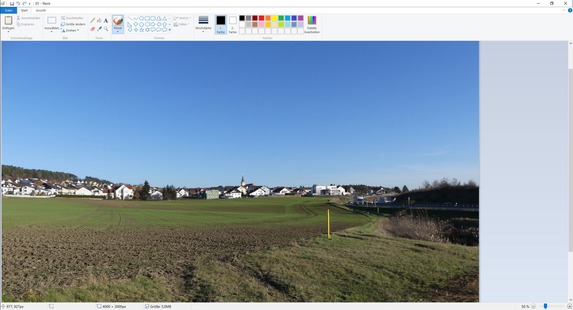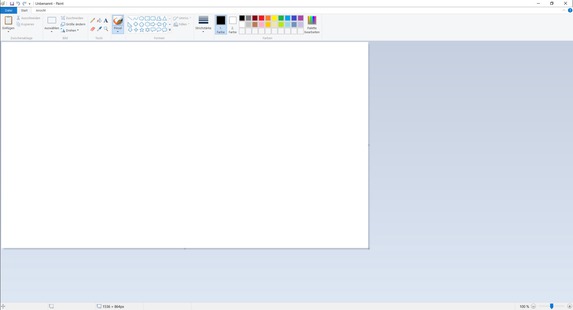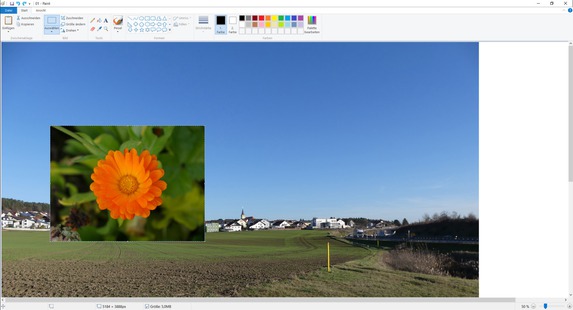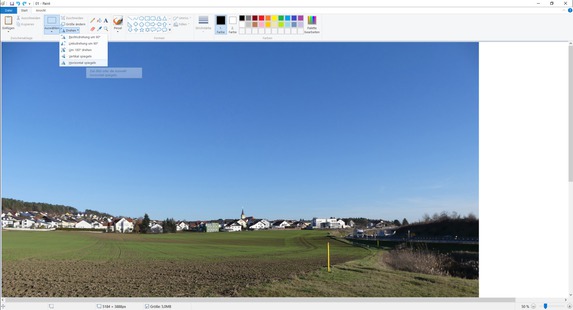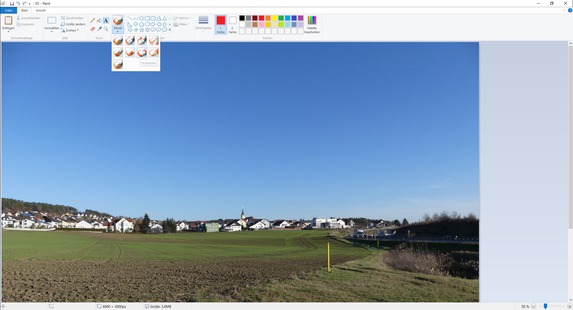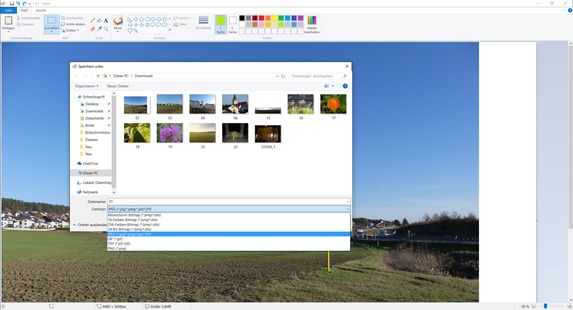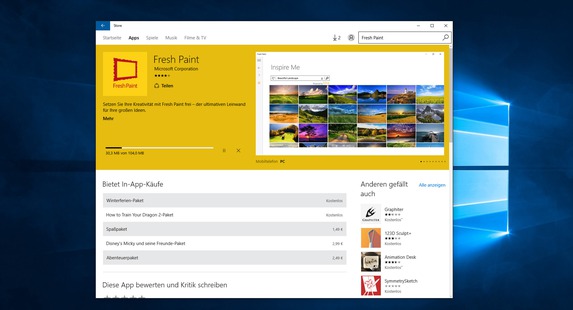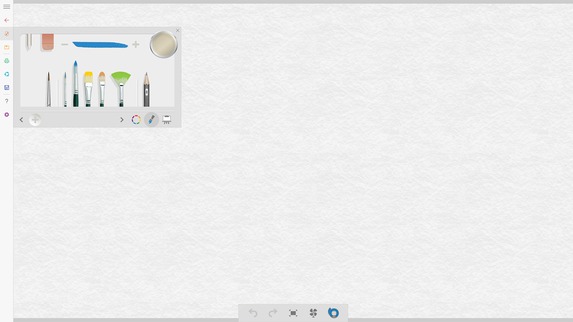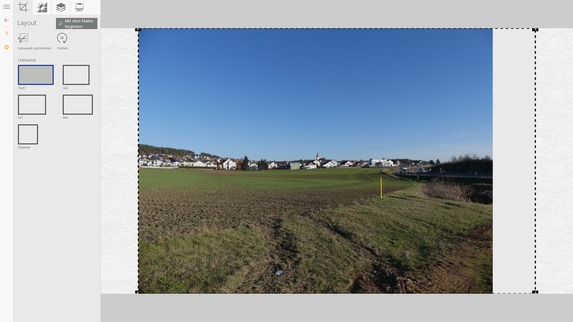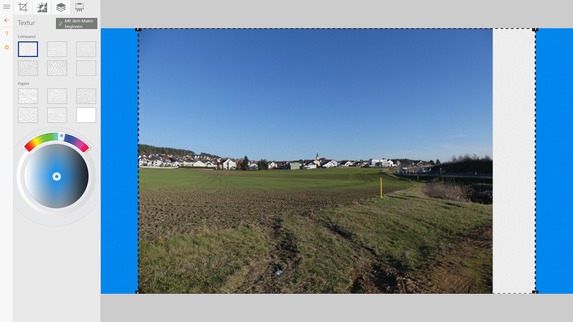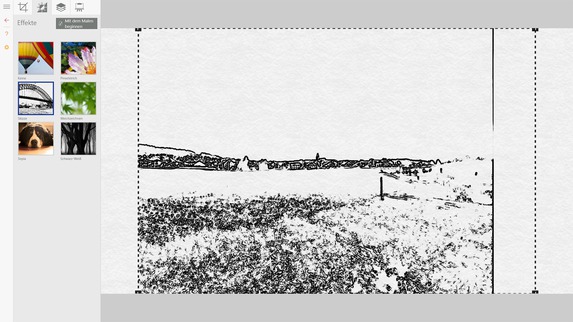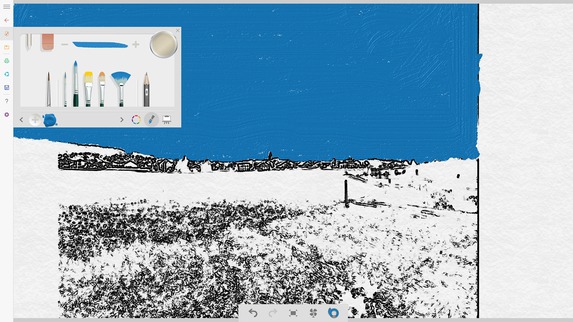Windows 10 Paint und Fresh Paint im dkamera Praxistest
Wir haben uns die Bildbearbeitungsprogramme von Windows 10 angesehen
Das Bildbearbeitungsprogramm Paint liefert Microsoft bei seinen Windows-Versionen bereits seit langer Zeit kostenfrei mit. Während dieses von ambitionierten Anwendern wegen seiner nicht professionellen Funktionen verschmäht wird, erfreut es sich bei weniger affinen Anwendern aber größerer Beliebtheit. Was Paint in der Windows 10 Version in der Lage ist zu leisten, werden wir uns in diesem Artikel genauer ansehen.
Paint lässt sich wie alle Anwendungen über ein Desktop-Symbol, eine Kachel im Startmenü oder ein Symbol in der Taskleiste starten. Die Benutzeroberfläche ist in ihren Grundzügen seit vielen Jahren und Windows-Versionen bekannt, das aktuelle Design wird seit Windows 7 verwendet..
Über der Bearbeitungsfläche finden sich diverse Tasten und Flächen für Eingaben sowie verschiedene Gestaltungs-Elemente, darunter liegen Anzeigen für die Cursorposition, die Auflösung des Bildes sowie dessen Dateigröße. Die importierten Bilder lassen sich über Tasten oder einen Slider in der rechten unteren Ecke in der Ansicht anpassen. Dabei stehen allerdings nur relativ große Schritte wie 25, 50 und 100 Prozent zur Wahl.
Als Bearbeitungsmöglichkeiten werden verschiedene Optionen angeboten. Zum einen lassen sich weitere Bilder über die Einfügen-Option hinzufügen, zum anderen ist auch das Ausschneiden bzw. das Zuschneiden eines Teilbereichs des Bildes möglich. Beim Ausschneiden kann unter anderem auf einen Rechteckrahmen zurückgegriffen werden, alternativ lassen sich auch freie Formen definieren.
Weitere rudimentäre Bearbeitungs-Möglichkeiten sind das Ändern der Bildgröße (in Pixel oder Prozent) sowie das Drehen oder Spiegeln.
Klassischerweise stehen natürlich auch wieder verschiedene „Tools“ zur Verfügung, zu denen beispielsweise ein Pinsel, der Radiergummi oder ein Textwerkzeug zählen. Das Textwerkzeug erlaubt die Gestaltung des Textes unter anderem in der Größe, Farbe und Schriftart, beim Pinsel lassen sich die Pinselspitze und die Strichstärke wählen.
Die altbekannten quadratischen oder Pfeilformen lassen sich zudem natürlich auch wieder nutzen. Über die zusätzliche Farbpalette kann die gewünschte Farbe entweder per Maus oder auch per Farbcode bestimmt werden. Zudem ist es möglich, eine Farbe per Pipette aufzunehmen und weiter zu verwenden.
Laden lassen sich in Paint Dateien im JPEG, PNG, GIF, Bitmap oder TIFF-Format, ebenso ist in einem dieser Formate auch die Ausgabe möglich. Die wichtigsten Dateiformate werden somit abgedeckt, RAW-Bilder müssen vor dem Bearbeiten aber erst konvertiert werden. Wer Bilder im RAW-Format aufnimmt, wird mit allerhöchster Wahrscheinlichkeit aber auch nicht mit Paint arbeiten.
Anders als bei umfangreicheren Bildbearbeitungslösungen fehlt bei Paint seit jeher eine Ebenenfunktion, einmal getroffene Änderungen lassen sich daher nur über die „Rückgängig“-Option zurücknehmen. Dabei gehen allerdings auch alle anderen Änderungen verloren. Dadurch sind anspruchsvollere Bildbearbeitungen, die zudem auch mangels fehlender Werkzeuge nicht vorgenommen werden können, nicht sinnvoll möglich.
Unser Fazit zu Paint bei Windows 10:
Im Vergleich zur früheren Version hat sich bei Paint nichts verändert. Die Funktionen bleiben auf das Nötigste beschränkt, eine echte Bildberarbeitungssoftware kann damit nicht ersetzt werden. Paint bleibt somit weiter eine Software, die sich vor allem zum einfachen Zeichnen und für geringfügige Änderungen an Bildern eignet. Deutlich mehr Funktionen hat beispielsweise die neue "Fotos"-App von Microsoft zu bieten.
Als Ergänzung zu Paint bietet Microsoft die kostenlose App „Fresh Paint“ an. Das 104MB große Programm kann kostenlos im Windows 10 Appstore heruntergeladen werden und wurde besonders auf das Malen und Zeichnen ausgelegt.
Die App hat eine übersichtlich gehaltene Oberfläche in der Form einer Leinwand, verschiedene Symbole befinden sich links davon. Damit kann man unter anderem die Malwerkzeuge konfigurieren, Bilder speichern, teilen oder auch drucken. Beim Malwerkzeug lässt sich zwischen diversen Pinseln oder auch einem Bleistift wählen. Zudem ist es möglich, die verwendete Farbe zu bestimmen und das Seitenverhältnis der Leinwand zu wählen. Ebenso kann sich für den Texturtyp sowie die Farbe der Leinwand oder des verwendeten Papiers entschieden werden und kann man einen Hintergrundbild einfügen sowie mit einem Effekt versehen.
Unser Fazit zu „Fresh Paint“-App:
Die „Fresh Paint“-App hat zahlreiche Einstellungsmöglichkeiten zu bieten, hat eine übersichtliche Oberfläche und ist leicht zu bedienen. In der Praxis war sie quasi selbsterklärend, innerhalb kurzer Zeit waren ansprechende Ergebnisse möglich. Da die App kostenlos ist, können wir den Download nur empfehlen.